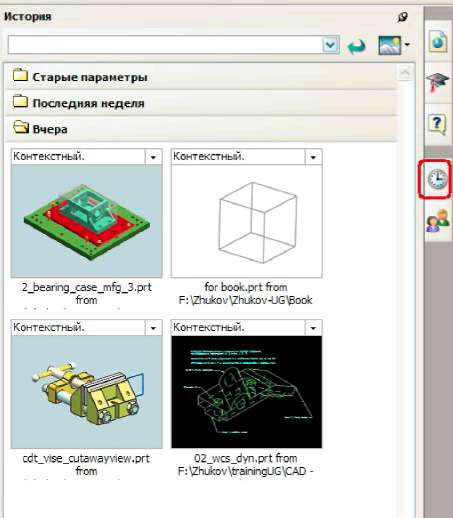
Паллета истории [History Palette] хранит последние использованные параметры и
режим сеанса, когда Вы закрывали все детали или выходили из системы. NX4
сохраняет паллеты, которые были загружены в сеансе и восстанавливает их в
следующем сеансе. Система не очищает паллету истории, когда Вы перемещаете
детали и т.д. Для очистки паллеты истории используйте Настройки -> Паллеты
-> Очистить историю.
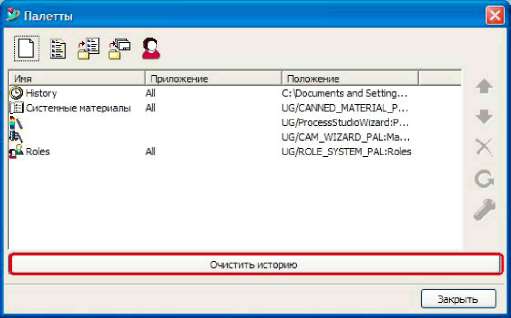
Чтобы открыть файл детали откройте паллету истории, выберите нужную деталь
и переместите значок детали в пустое графическое окно или можно просто
нажать на значок детали.
Для повторного использования детали переместите ее из паллеты истории в
графическое окно.
NX добавляет элементы в паллету истории если Вы:
- выходите из сессии работы NX4;
- открываете файл детали.
Для отображения детали в пределах заданного периода, нажмите MB1 на
названии группы, например «Сегодня».
2.3.3 Выбор геометрии
NX4 поддерживает выбор объектов тремя основными методами:
- Выбор в графическом окне, располагая курсор на отображаемом объекте;
- Выбор в Навигаторе детали или сборки;
-Выбор по имени в инструментальной панели Выбор (или в некоторых
случаях в текущем активном меню).
В графическом окне, выбор объектов производится нажатием правой клавиши
мышки на объекте. Выбор нескольких объектов происходит поочередным
нажатием на MB1. Для отмены выбранных объектов, нажмите Shift-MB1 на
объекте, который вы хотите исключить из выбора. Когда меню не активно,
отказаться от выбранных объектов можно простым нажатием на клавишу
ESCape.

Когда меню активно, Вы можете выбрать типы объектов, которые необходимы
для операции. Большинство операций позволяют Вам, выбирать объекты которые
будут использоваться до начала работы операции. Эта методика упоминается как
выбор Действия над объектом, так как объекты были выбраны перед вызовом
действия.
Когда объекты выбираются перед операцией, система Unigraphics сама
определяет, какой из выбранных объектов допустим для данного действия. Для
тех объектов, которые не допустимы для операции, связанный объект может быть
получен из выбранного объекта. Например, Вы можете выбрать элемент и
выполнить операцию Погасить или Изменить отображения объекта. Эти
операции естественно относятся к телу, которому принадлежит этот элемент.
Удобство методики выбор Действия над объектом заключается в возможности
вызова операции над выбранным объектом из всплывающего меню. Нажатие на
MB3 на объекте, выводит на экран всплывающее меню с самыми общими
операциями для того объекта. Вы можете выводить всплывающее меню для
одного или нескольких выбранных объектов, или для подсвеченного под курсором
объекта.
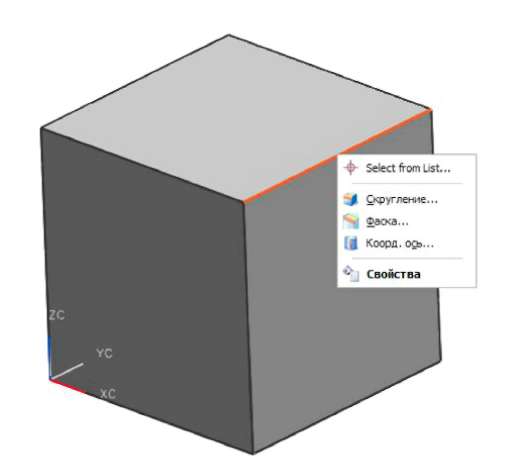
2.3.3.1 Панель инструментов Выбор
Инструментальная панель Выбор предоставляет Вам различные пути
фильтрации выбираемых объектов. Позволяя значительно облегчить выбор
объектов заданного типа, цвета, слоя и т.д. Инструментальная панель Выбор
также содержит удобные в применении команды выбора, таких как Выбрать все,
Отменить выбор и Все кроме выбранных.
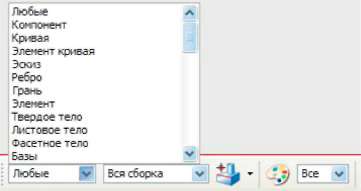
2.3.3.2 Приоритет выбора
Глобальный Выбор использует управление приоритетами, чтобы определить
порядок, в котором NX4 выбирает объекты. Этот предопределенный порядок
выбора определяет контекст выбора, что повышает его эффективность.
Например, в среде Сборка приоритет имеют компоненты. В рабочей детали
приоритет имеют элементы построения. В любом контексте, самый близкий к Вам
в виде объект, имеет приоритет над удаленными объектами.

Вы можете изменить приоритет выбора NX4, используя функцию Приоритет
выбора в инструментальной панели Выбор... Например, установите Приоритет
выбора Грань![]() для задания приоритета выбора граней перед элементами в
для задания приоритета выбора граней перед элементами в
рабочей детали.
Вы можете задать приоритет выбора одной из следующих категорий объектов:
Ø Элементы
Ø Грани
Ø Тела
Ø Ребра
Ø Компоненты
Для добавления команды Приоритет Выбора на панель инструментов Выбор,
выполните действия показанные ниже:
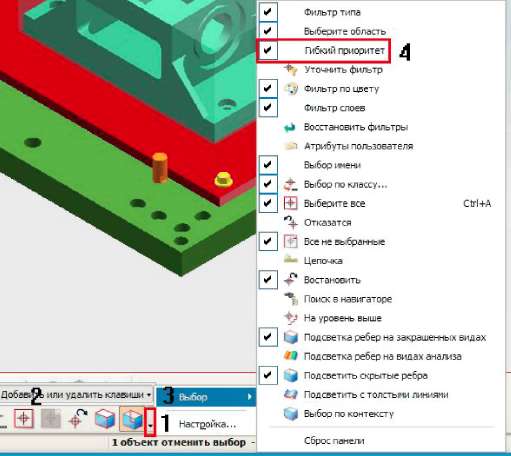
Другой способ выбрать нужный Вам приоритет выбора Изменить -> Выбор или
воспользовавшись горячими клавишами.
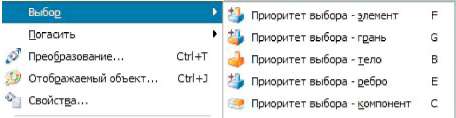
2.3.3.3 Быстрый выбор
Быстрый выбор [Quick Pick] это элемент, который позволяет Вам выбирать один
объект из нескольких объектов в площади сцены, или один из нескольких
объектов, которые перекрывают друг друга по глубине в направлении Z в сцене.
Меню Быстрый выбор выводит список всех выбираемых объектов,
расположенных под курсором. Для вывода на экран меню Быстрый выбор,
нажмите клавишу MB1, после того, как появится изображение индикатора
быстрого выбора (три точки) возле курсора![]() .
.
Этот индикатор выводится на экран после задержки курсора на объектах на
время, превышающее значение, заданное опцией задержки быстрого выбора в
меню Настройки выбора.

Меню Быстрый выбор также может выводится на экран, при нажатии и
удерживании MB1 над объектами; когда появляется индикатор Быстрый выбор,
просто отпустите клавишу MB1, чтобы на экране появилось меню Быстрый выбор.

Подсветите элемент, который Вы хотите выбрать, и нажмите MB1, чтобы выбрать
его. Для вывода на экран контекстно-зависимого меню для выбранного объекта,
нажмите MB3. Заметьте, что Вы также можете сделать это, не перемещая курсор
на меню Быстрый выбор: пролистайте список до элемента, который Вы хотите
использовать нажатием MB2 или с помощью колеса мышки и нажмите MB1, чтобы
выбрать нужный объект, или нажмите MB3, чтобы вывести его контекстное меню.